лучшие настройки для слабого ПК
Для комфортного геймплея в Overwatch нужно произвести правильную настройку базовых опций. Также нередко игрокам требуется оптимизировать свое железо. Эти моменты разберем в сегодняшней статье.
Как настроить графику в Overwatch?
Каждый игрок хочет выжать из своего железа максимум, чтобы обеспечить комфортный геймплей, особенно в таких мультиплеерных проектах, как Овервотч. У этой игры не очень высоким системные требования, поэтому при правильных настройках можно без проблем добиться плавного игрового процесса.
Чтобы настроить графику, нужно запустить Overwatch, затем перейти в настройки и открыть раздел «Графика». Здесь есть много различных пунктов, отвечающих за внешний вид игры.
Основные настройки графики
Масштаб прорисовки
Данная опция не сильно сказывается на показателях FPS, поэтому, если компьютер позволяет, то лучше оставить значение прорисовки на 100%. Если компьютер старый, то можно выставить значение в 75%, чтобы добавить кадров.
Качество текстур
От данного параметра напрямую зависит графика игры. Эту настройку можно оставить на значении, установленном по умолчанию, так как качество текстур не сильно сказывается на частоте кадров. Если видеокарта имеет достаточный объем видеопамяти, то можно выставить максимальное значение, чтобы иметь «красивую картинку».
Фильтрация текстур
Качество фильтрации текстур – это опция, которая влияет на внешний вид текстур, но при этом она в меньшей степени влияет на общую производительность. Повышение этого значения упрощает различие игроков от объектов на карте. Если нужно получить дополнительные FPS, то фильтрацию текстур можно установить на средний уровень.
Детализация тумана
Туман представлен в виде дымки вдали для эффекта глубины, и он есть не на всех картах. При этом он может «кушать» немало ресурсов компьютера. Поэтому, отключив качество прорисовку тумана, можно неплохо увеличить показатели кадров в секунду.
Динамическое отражение
Этот параметр отвечает за отражение спецэффектов в поверхностях на карте. Он никак не влияет на игру, поэтому его можно отключать с целью повышения быстродействия.
Тени
Опция отвечает за качество теней от объектов на карте. Тени способны снижать производительность игры, поэтому их можно настраивать индивидуально или вовсе отключить.
Детализация моделей
Детализация моделей обрабатывает множество деталей текстур, за счет чего модели персонажей и окружение выглядит более проработанными и красивыми. Данный параметр не сильно сказывается на показателях FPS.
Детализация эффектов
Опция прибавляет или убирает определенные эффекты, среди которых попадание пули по поверхности, красочность взрывов, яркости вспышки от световой гранаты.
Мыльная графика в Overwatch
У многих игроков Овервотч возникает такая проблема, как мутная и сильно размытая графика. Для ее решения нужно сделать несколько несложных действий. Для начала необходимо перейти в меню настроек игры, после чего нажать на кнопку плюса, которая находится справа от пункта «Дополнительные настройки».
Для ее решения нужно сделать несколько несложных действий. Для начала необходимо перейти в меню настроек игры, после чего нажать на кнопку плюса, которая находится справа от пункта «Дополнительные настройки».
В дополнительных настройках найти параметр «Масштаб прорисовки». Если данный показатель выставлен на слишком маленькое значение, то картинке в игре будет мыльной и мутной. Чтобы привести графику в порядок, нужно поднять масштаб прорисовки до 90-100%.
Как избавиться от лагов в Overwatch?
Игроки достаточно часто жалуются на присутствие в игре сильных фризов и лагов вне зависимости от выставленных настроек графики. При этом данная проблема может возникать как на слабом, так и на мощном компьютером железе. Основная причина возникновения лагов кроется в кривом порте с игровых консолей на ПК, поэтому на некоторых комплектующих игра может работать нестабильно.
Для того, чтобы избавиться от лагов, нужно зайти в Overwatch, перейти в настройки NVIDIA и найти в списке активных процессов запущенную игру. После этого во втором разделе нужно выбрать опцию «Высокопроизводительный процессор Nvidia», а в третьем – параметр «Вертикальный синхроимпульс». Проделав эти несложные манипуляции, нужно установить галочку «Вкл», сохранить новые настройки и перезайти в Овервотч.
После этого во втором разделе нужно выбрать опцию «Высокопроизводительный процессор Nvidia», а в третьем – параметр «Вертикальный синхроимпульс». Проделав эти несложные манипуляции, нужно установить галочку «Вкл», сохранить новые настройки и перезайти в Овервотч.
Помимо этого, есть еще один способ – включить анизотропную фильтрацию. Для этого нужно также перейти в настройки NVIDIA, найти параметр «Установка конфигурации PhysX» и выставить здесь видеокарту компьютера.
Настройки графики для слабого ПК в Овервотч
Сейчас существует немало способов улучшения работы игр на слабых компьютерах. Наиболее распространенным является оптимизация путем настройки графики.
Рекомендуется отключить графические эффекты игры, не имеющие особой важности. Выставление прорисовки тумана помогает значительно повысить FPS. Тени не сильно сказываются на производительности, но у некоторых игроков из-за него может лагать мышь, поэтому здесь нужно поэкспериментировать.
Настройка фильтрации текстур помогает прибавить до 10 дополнительных кадров. Здесь можно установить среднее значение. Обязательно нужно отключить динамические отражения, так как эта настройка значительно сказывается на быстродействии игры. Тип освещения выставить простой.
Здесь можно установить среднее значение. Обязательно нужно отключить динамические отражения, так как эта настройка значительно сказывается на быстродействии игры. Тип освещения выставить простой.
Следует установить низкое значение детализации эффектов и качества сглаживания, так как эти параметры требуют много ресурсов. Так же нужно сделать с качеством преломления и отключить окружающую окклюзию.
лучшие настройки для слабого ПК topchikmix
Перейти к содержаниюSearch for:
Автор topchikmix На чтение 2 мин Просмотров 63 Опубликовано
Вот настройки, которые вы должны использовать в Overwatch 2 для недорогих ПК.

Если у вас недорогие ПК, вы все равно можете запускайте Overwatch 2 с лучшими настройками. У него гораздо меньше требований, когда речь идет о минимальных характеристиках, необходимых для запуска этой игры. Но игра не применяет их сразу после установки. Итак, в этом руководстве ознакомьтесь с лучшими настройками графики для использования на слабых системах для Overwatch 2.
Лучшие настройки для слабых ПК для Overwatch 2
- Режим отображения – Полноэкранный режим. Вы также можете попробовать оконный режим.
- Целевой дисплей – Лучшее соответствие
- Разрешение – Установите его как разрешение монитора вашего ПК или экрана вашего ноутбука. Или вы можете использовать более низкое разрешение, например 1280 x 720. Это сделает игру немного пиксельной, но должно повысить вашу производительность.
- Поле обзора – 103. Уменьшение поля зрения не даст такого большого прироста, но вы все равно можете уменьшить его по своему усмотрению, чтобы посмотреть, поможет ли это.

- Соотношение сторон – 16:9
- VSync – Выкл.
- Тройная буферизация – Выкл.
- Уменьшить буферизацию – Вкл.
- Отображать статистику производительности – Выкл. Этот параметр полезен для проверки различных статистических данных, таких как частота кадров, температура графического процессора и т. д.
- Nvidia Reflex – Включен, если у вас есть видеокарта Nvidia. Отключено, если у вас видеокарта AMD.
- Показывать системные часы – Выкл.
- Ограничение частоты кадров – Пользовательский
- Ограничение частоты кадров – Установите частоту обновления на один уровень выше фактической частоты обновления вашего монитора. скорость.
- Качество графики – Низкое.
- Оставив низкие настройки, нажмите на вкладку «Дополнительно» и используйте эти настройки.
- Масштаб рендеринга – 75 %
- Высокое качество передискретизации – По умолчанию.
 Вы также можете попробовать использовать AMD FSR для повышения производительности.
Вы также можете попробовать использовать AMD FSR для повышения производительности. - Качество текстур – Низкое
- Качество фильтрации текстур – Низкое
- Локальная детализация тумана и #8211; Низкий
- Динамические отражения – Выкл.
- Детали теней – Выкл.
- Детали модели – Низкие
- Детали эффектов – Выкл.
- Качество освещения – Низкое
- Сглаживание – Выкл.
- Качество преломления –< /strong> Низкое
- Качество скриншота – Разрешение 1X
- Ambient Occlusion – Выкл.
- Локальные отражения – Выкл.
- Визуальные эффекты урона – По умолчанию
Это гайд по лучшим настройкам графики для использования в Overwatch 2 на слабом ПК. Если вам нужна дополнительная помощь по этой игре, я предлагаю вам посетить наш раздел Overwatch 2.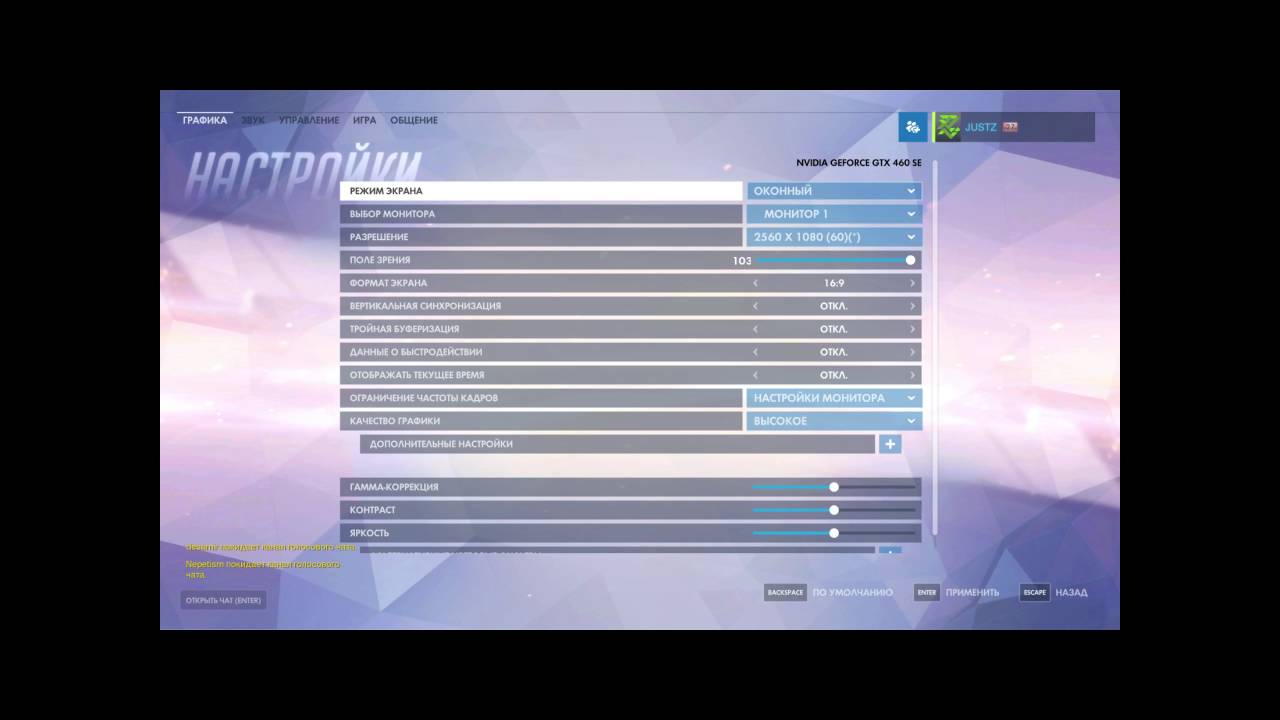
Overwatch 2: лучшие настройки для увеличения FPS на слабых ПК 012
Последнее обновление: 10 апреля 2023 г.
Overwatch 2 — командный многопользовательский шутер от первого лица, разработанный и изданный Blizzard Entertainment. Закрытое бета-тестирование игры началось 26 апреля 2022 года; дата выхода еще не вышла. Overwatch распределяет игроков на две команды по пять человек, при этом каждый игрок выбирает одного из нескольких предопределенных персонажей или героев с уникальными способностями и ролями в команде. Игроки в команде работают вместе, чтобы охранять и защищать контрольные точки на карте или сопровождать полезную нагрузку по карте за ограниченное время.
Прочтите: Как исправить сбой в OW2
Несмотря на то, что системные требования игры не так высоки, на некоторых слабых компьютерах все равно будет сложно запустить игру со скоростью 60 кадров в секунду. Поскольку это соревновательная игра FPS, высокий FPS всегда поможет вам, особенно с монитором с более высокой частотой обновления. Более высокий FPS может помочь вам более эффективно отслеживать врагов и делать быстрые выстрелы.
Поскольку это соревновательная игра FPS, высокий FPS всегда поможет вам, особенно с монитором с более высокой частотой обновления. Более высокий FPS может помочь вам более эффективно отслеживать врагов и делать быстрые выстрелы.
Лучшие настройки для увеличения FPS в OW2
1. Лучшие настройки для увеличения FPS в OW2
2. Расширенные настройки видео в Overwatch 2
Пример Скриншот страницы настроекПрежде чем перейти к лучшим настройкам, давайте проверим системные требования:
Системные требования, указанные выше, относятся к закрытой бета-версии. и могут быть изменены во время выпуска. Первый взгляд на системные требования говорит нам, что это не будет ресурсоемкой игрой. Один из Overwatch довольно хорошо работал на старом оборудовании; в OW2 есть графические улучшения и изменения текстур, которые, вероятно, будут более требовательными к VRAM.
и могут быть изменены во время выпуска. Первый взгляд на системные требования говорит нам, что это не будет ресурсоемкой игрой. Один из Overwatch довольно хорошо работал на старом оборудовании; в OW2 есть графические улучшения и изменения текстур, которые, вероятно, будут более требовательными к VRAM.
Кроме того, минимальные и рекомендуемые требования относятся к геймплею с частотой 30 и 60 кадров в секунду. Я не уверен, кто еще использует монитор с частотой 60 Гц; это тоже для соревновательных игр.
Давайте выясним, какие настройки видео лучше всего:
| Имя | Настройка |
|---|---|
| Режим отображения | 900 49 Полный экран|
| Отображение цели | Лучшее совпадение |
| Разрешение | Собственное разрешение при частоте обновления по умолчанию |
| Поле обзора | 103 |
| Vsync | Выкл. |
| Тройная буферизация | Выкл. |
| Уменьшить буферизацию | Вкл. |
| Отображение статистики производительности | Вкл. |
| Выкл.0049 Зависит от вашего монитора. Например, 145 для 144 Гц или 245 для 244 Гц. | |
| Качество графики | Низкое |
| Контраст | По умолчанию |
| Гамма | По умолчанию 9 0050 |
Цифры, указанные выше, приведены в качестве примера, так как это руководство для недорогих ПК. Такой высокий FPS может быть невозможен.
Overwatch 2 Расширенные настройки видео
| Имя | Настройка |
|---|---|
| Масштаб рендеринга | 100%, установка значения ниже 100 сделает игру размытой. Установите это значение на 75%, если ваш компьютер действительно испытывает трудности. |
| Повышение частоты дискретизации высокого качества | По умолчанию |
| Качество текстуры | Низкое |
| Качество фильтра текстуры | 1X |
| Детали локального тумана | Низкий |
Динамические отражения 9Выкл. 0 0 | Низкое |
| Качество освещения | Низкое |
| Качество AA | Выкл. |
| Качество преломления | Низкое |
| Качество снимка экрана | 1x |
| Ambient Occlusion | Выкл. |
| Локальные отражения | Выкл. |
Хорошая частота кадров необходима в многопользовательских играх, где на счету каждая миллисекунда. Если у вас слишком низкая частота кадров, вы не сможете успевать за другими игроками или достаточно быстро реагировать на их движения. Это может привести к разочарованию и проигрышам в боях 1 на 1. Надеюсь, наше руководство поможет вам решить проблему.
Если у вас слишком низкая частота кадров, вы не сможете успевать за другими игроками или достаточно быстро реагировать на их движения. Это может привести к разочарованию и проигрышам в боях 1 на 1. Надеюсь, наше руководство поможет вам решить проблему.
Это было руководство по основным настройкам, в котором объяснялись лучшие настройки для недорогих ПК. Если вы все еще сталкиваетесь с проблемами производительности, прочитайте эту статью. Мы также опубликовали руководство по устранению сбоев для Overwatch 2.
Автор: Викас
Привет, я Викас. Я пишу о компьютерах и играх с 16 лет. Мои работы были представлены в IGN, Kotaku, MSN и Forbes, и это лишь некоторые из них. Я люблю играть в компьютерные игры (особенно в многопользовательские онлайн-игры). В профессиональном плане я работал специалистом по развитию бренда и имею степень в области компьютерных наук. В свободное время я читаю книги и играю со своими кошками. Вы можете прочитать больше обо мне здесь. Мои любимые игры: Destiny 2, Warframe, COD Cold War и Minecraft.
Ознакомьтесь с нашей Политикой проверки фактов и редакционными правилами.
Как запустить Overwatch на низком ноутбуке (4 решения, если он работает медленно) — PC Webopaedia
Overwatch от Blizzard Entertainment — один из наших любимых многопользовательских шутеров. Если вы знакомы с игрой, то знаете, насколько великолепна графика и динамичный характер игры.
Возможно, вам будет интересно узнать, поддерживает ли ваш компьютер Overwatch и каковы его конкретные системные требования.
К счастью, Overwatch не делает различий!
Вам не нужен специальный игровой ПК для запуска Overwatch. Он удивительно хорошо работает на недорогих и старых ПК, легких ноутбуках и даже на системах со встроенной видеокартой.
В этой статье мы познакомим вас с некоторыми способами улучшения работы Overwatch на низком ноутбуке. Узнайте, как запустить Overwatch, закрыв фоновые приложения, обновив драйверы и ОС, изменив игровые настройки и уменьшив разрешение и качество.
Содержание
- 90 335
Нужен ли Overwatch хороший ПК?
Самое интересное в Overwatch то, что вы можете пригласить всех своих друзей присоединиться к веселью, потому что это не слишком тяжело для ПК.
Тем не менее, вы все равно должны убедиться, что ваш компьютер соответствует этим системным требованиям.
Минимальные системные требования Overwatch
Следующие системные требования обеспечат запуск Overwatch на вашем ПК.
Процессор | Intel Core i3 или AMD Phenom X3 8650 или лучше |
Тип системы | 64-битная Windows |
Операционная система | Windows 7, Windows 8, Windows 10 |
Видеокарта | Nvidia GeForce GTX 460 ATI Radeon HD 4850 Intel HD Graphics 4400 Или лучше |
ОЗУ | 4 ГБ |
Выделенная видеопамять | 768 МБ |
Хранение | 30 ГБ свободного места на жестком диске |
Разрешение | 10284 x 768 |
Пиксельный шейдер | 4,0 |
Вершинный шейдер | 4,0 |
Рекомендуемые системные требования Overwatch
Для более плавного игрового процесса вы можете обновить характеристики своего компьютера до следующих рекомендуемых системных требований:
Процессор | 8 GHz»> |
Тип системы | 64-битная Windows |
Операционная система | Windows 7, Windows 8, Windows 10 |
Видеокарта | Nvidia GeForce GTX 660 ATI Radeon HD 7950 |
ОЗУ | 6 ГБ |
Выделенная видеопамять | 2 ГБ |
Хранение | 8 GHz»> |
Разрешение | 10284 x 768 |
Пиксельный шейдер | 5,0 |
Вершинный шейдер | 5,0 |
Можно ли запускать Overwatch на недорогих ноутбуках?
Из приведенных выше системных требований вы получите представление об «играбельности» Overwatch. Большинство недорогих и недорогих ноутбуков соответствуют минимальным системным требованиям для игры в Overwatch.
Не у всех есть средства на сборку специального игрового компьютера. А пока вы можете поискать недорогой ноутбук со встроенной видеокартой.
Acer E 15 — наш любимый недорогой ноутбук для игры в Overwatch. Хотя он может играть в Overwatch только с самыми низкими настройками и разрешением (768p), мы довольны общей универсальностью системы. Он имеет большой 15,6-дюймовый экран и просторную клавиатуру и трекпад.
Кроме того, Acer E15 соответствует минимальным системным требованиям для игры в Overwatch, в том числе:
- Процессор: Intel Core i3-7100U 7-го поколения
- ОС: Windows 10
- Графика: Intel HD Graphics 620
- ОЗУ: 4 ГБ
- Память: 1 ТБ
4 решения для Overwatch работает медленно: как вы играете в игры на недорогом ноутбуке?
Если у вас возникли проблемы с запуском Overwatch на вашем текущем ноутбуке, есть несколько способов улучшить игровой процесс.
Воспользуйтесь этими советами, чтобы играть в Overwatch на слабом ноутбуке:
Способ 1. Ограничение фоновых приложений
Перед тем, как пойти и купить новый ноутбук, убедитесь, что ваш текущий оптимизирован для запуска видеоигр.
Если вы хотите играть в динамичные игры, имейте в виду, что ваш ноутбук не может справиться со многими задачами. Запуск нескольких приложений на бюджетном ноутбуке увеличивает нагрузку на систему.
Даже если вы не видите других открытых Windows, это не означает, что другие программы не работают.
Вот как отключить все фоновые задачи в Windows 10:
- Выберите «Пуск» > «Настройки» > «Конфиденциальность» > «Фоновые приложения».
- В разделе «Фоновые приложения» отключите параметр «Разрешить приложениям работать в фоновом режиме».
Если есть важные приложения, которые вы хотели бы запустить, вы также можете сделать это, но постарайтесь свести их к минимуму:
- Перейдите в меню «Пуск» > «Настройки» > «Конфиденциальность».
- В разделе Фоновые приложения включите параметр Разрешить приложениям работать в фоновом режиме.
- В разделе Выберите, какие приложения могут работать в фоновом режиме, включите или выключите отдельные приложения и программы.

Способ 2. Проверьте игровые настройки.
Прежде чем возиться с настройками ноутбука или компьютера, проверьте игровые настройки.
Если вы играете на слабом ноутбуке, подумайте над тем, чтобы играть с максимальными настройками или разрешением.
Запустите Overwatch, затем перейдите к настройкам видео. Возможно, вам придется держать настройки освещения, графики, текстуры, фильтрации, буферизации и отражения на низком уровне или выключенными.
Для значительного повышения производительности вы можете снизить разрешение до 75%.
Способ 3. Обновите драйверы и операционную систему
Чтобы оптимизировать работу ПК, убедитесь, что ваша операционная система и все драйверы обновлены. Если вы не обновите свои драйверы, вы упустите важные исправления ошибок, которые могут испортить ваш FPS и общую эффективность игры.
Чтобы обновить драйверы, следуйте этим инструкциям:
- Откройте диспетчер устройств в меню «Пуск».

- Щелкните правой кнопкой мыши драйвер, который необходимо обновить. Затем выберите Обновить драйвер.
- Щелкните Поиск обновленных драйверов в Центре обновления Windows, чтобы продолжить.
Вы также можете обновить драйверы вручную через Центр обновления Windows:
- Перейдите в «Настройки» > «Обновление и безопасность» > «Центр обновления Windows».
- Щелкните Просмотр дополнительных обновлений, затем откройте вкладку Обновления драйверов.
- Выберите драйверы, которые вы хотите обновить, затем нажмите Загрузить и установить.
Способ 4. Обновите видеокарту.
Если обновление драйверов не решает проблему, пришло время подумать, не справляется ли ваше оборудование с этой задачей.
Вам не обязательно покупать самую дорогую видеокарту. Как мы уже говорили, Overwatch хорошо работает на доступных видеокартах.
Вот наш лучший выбор видеокарт для Overwatch с лучшим соотношением цены и качества:
- GTX 1050 Ti
- GTX 770
- AMD RX 470
Убедитесь, что он совместим с вашей материнской платой и корпусом.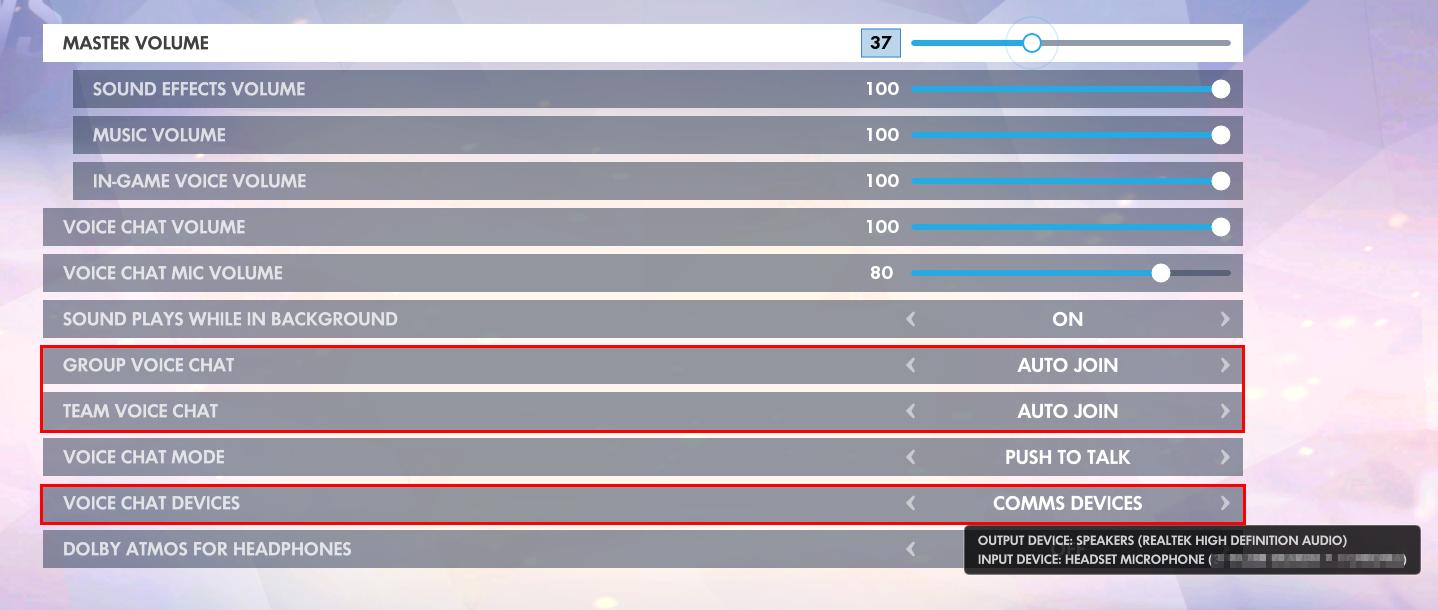

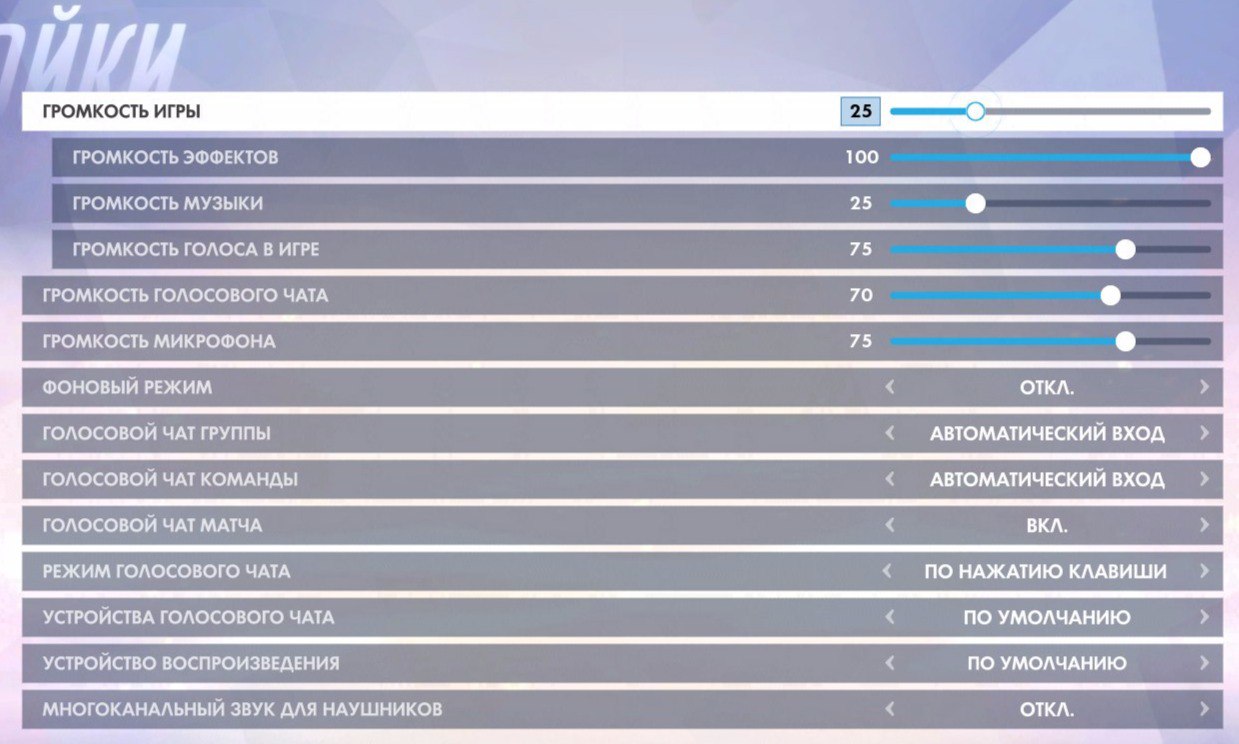 Вы также можете попробовать использовать AMD FSR для повышения производительности.
Вы также можете попробовать использовать AMD FSR для повышения производительности.

Ваш комментарий будет первым